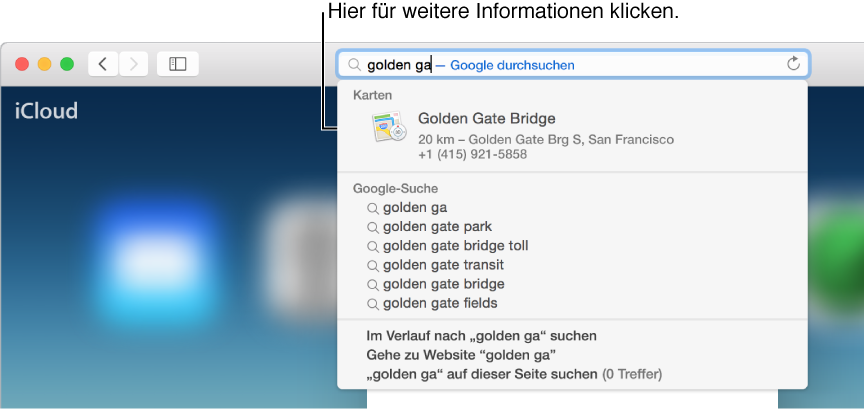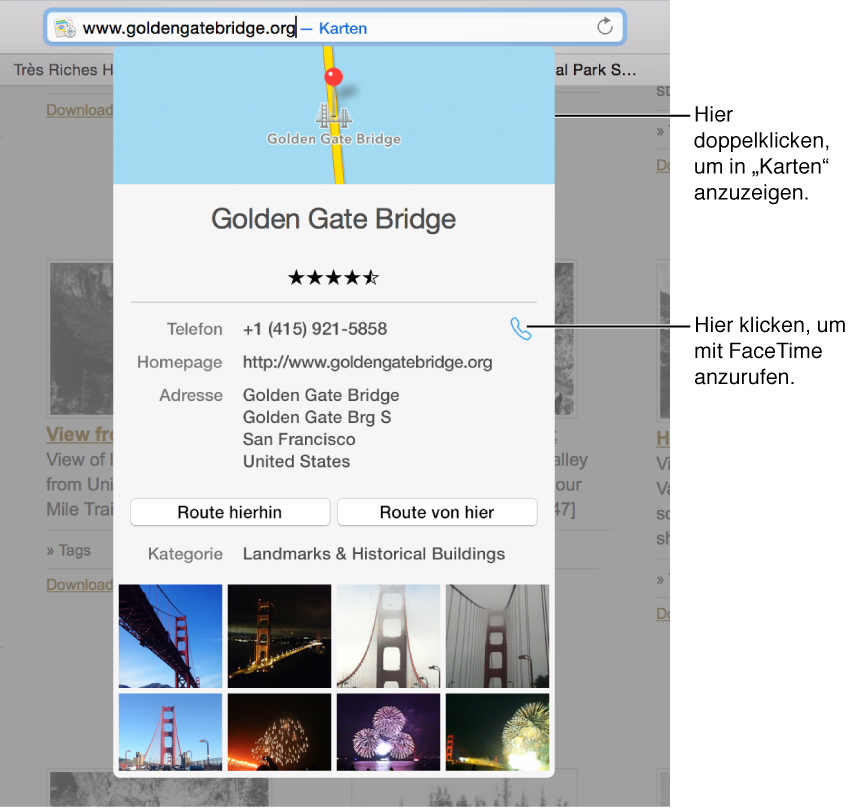Wenn Sie mit Safari im Internet suchen, bietet Safari Ihnen Spotlight-Vorschläge aus Quellen wie Wikipedia, Karten, Nachrichten und iTunes direkt unter dem Such- und Adressfeld an. Spotlight-Vorschläge haben ausführliche und interaktive Vorschauen, die Sie anklicken können, um Hörproben von Songs abzuspielen, Routen zu berechnen, E-Mails zu senden, anzurufen und mehr – alles direkt aus der Liste der Suchergebnisse.
Zum Anzeigen weiterer Spotlight-Vorschläge drücken Sie die Tastenkombination Befehl-(⌘)-Leertaste und verwenden Sie Spotlight. Weitere Informationen finden Sie unter Suchen mit Spotlight.
Spotlight-Vorschläge und Datenschutz
Wenn Sie die Spotlight-Vorschläge in Safari aktiviert haben, werden Ihre Suchanfragen, die ausgewählten Spotlight-Vorschläge und relevante Benutzerdaten an Apple gesendet. Wenn Sie die Ortungsdienste auf Ihrem Mac aktiviert haben, die Spotlight-Vorschläge aktiviert sind und Sie einen Suchbegriff in Safari eingeben, wird der ungefähre Ort, an dem sich der Mac gerade befindet, an Apple gesendet. Der Ort, die Suchanfragen und die Nutzungsdaten, die an Apple gesendet werden, verwendet Apple nur, um die Relevanz der Spotlight-Vorschläge zu erhöhen und andere Apple-Produkte und- Dienste zu verbessern.
Wenn Sie nicht möchten, dass Ihre Suchanfragen in Safari und die Nutzungsdaten der Spotlight-Vorschläge an Apple gesendet werden, können Sie die Spotlight-Vorschläge in Safari deaktivieren. Wählen Sie einfach „Safari“ > „Einstellungen“, klicken Sie auf „Suchen“ und deaktivieren Sie dann das Feld „Spotlight-Vorschläge einbeziehen“.
Sie können die Ortungsdienste für Spotlight-Vorschläge in der Systemeinstellung „Datenschutz“ auf Ihrem Mac deaktivieren. Wählen Sie dazu „Apple“ > „Systemeinstellungen“, klicken Sie auf „Datenschutz“, klicken Sie neben den Systemdiensten auf „Details“ und deaktivieren dann das Feld „Spotlight-Vorschläge“. Wenn Sie die Ortungsdienste auf Ihrem Mac deaktivieren, wird Ihr Aufenthaltsort nicht an Apple weitergeleitet. Um relevante Suchvorschläge anzeigen zu können, kann Apple die IP-Adresse Ihrer Internetverbindung verwenden, um Ihren ungefähren Ort einer geografischen Region zuzuordnen.
Die gesammelten Informationen werden gemäß der Datenschutzrichtlinien von Apple verwendet, die auf www.apple.com/de/privacy abgerufen werden können.